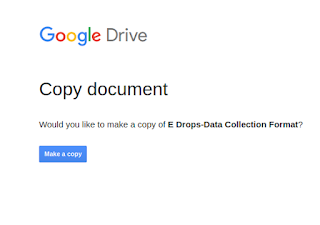I am Unnikrishnan.R.K.This is my personal blog to interact the world with my ideas, thoughts and information etc
Flash News
Samanwaya State Nodal Office
Thursday, December 24, 2020
Thursday, December 10, 2020
സമന്വയ അപ്ഡേറ്റ്സ് 10-12-2020
സമന്വയ അപ്ഡേറ്റ്സ്
1.മാനേജരുടെ കാലാവധി (Tenure) അപ്ഡേറ്റ് ചെയ്യുന്നത്(വിശദമായ ഹെല്പ് ഫയല് ഇവിടെ)
2. മാനേജര്മാരുടെ പാസ്വേഡ് ഇവിടെയാണ് മാറ്റേണ്ടത്. തല്ക്കാലം പാസ്വേഡ് മാറ്റുന്നതിന് ഡി.എന്.ഒ, എസ്.എന്.ഒ മാര്ക്ക് കഴിയില്ല. അതാത് ഓഫീസില് നിന്നും മാറ്റാം.
3.അപ്പീല് അനുവദിച്ചതിന്റെ രജിസ്റ്റര് വന്നിട്ടുണ്ട്.
4.ഓഡിറ്റില് നിയമന ഫയല് പരിശോധിക്കുമ്പോള് ആര് എഴുതിയ നോട്ട് എന്ന് കാണുന്നിടത്തൊക്കെ എഴുതിയ ഉദ്യോഗസ്ഥന്റെ പെന് നമ്പര് കൂടി കാണാം.
5.Staff fixation Review വിവരങ്ങള് തസ്തിക നിര്ണയ ടൈലില് കാണാവുന്നതാണ്.
6.അപ്പീല് ഫയല് ഇന്വാലിഡേറ്റ് ചെയ്തിട്ടുണ്ടെങ്കില് പോലും അതില് റിവിഷന് അപ്പീല് നല്കാന് കഴിയും.
15/02 നകം ലഭിക്കാത്ത അപ്പീലുകളില് ചിലതില് ചില അപ്പലേറ്റ് ഓഫീസര്മാര് ഇന്വാലിഡേറ്റ് ചെയ്തിരുന്നു. ഈ കേസുകളില് മാനേജര്ക്ക് റിവിഷന് അപ്പീല് നല്കാം.
7.ഓഡിറ്റ് റിമാര്ക്സില് സെന്ഡ് ബാക്ക് ബട്ടണ് വന്നിട്ടുണ്ട്.മാത്രമല്ല, റിമാര്ക്സ് എഴുതാതാതെ തന്നെ (എ.ഇ.ഒ, ഡി.ഇ.ഒ. കളില് നോട്ട് മാത്രമായി സെക്ഷന് ക്ലാര്ക്ക് മാര്ക്കും സൂപ്രണ്ട്മാര്ക്കും ഫോര്വേഡ് ചെയ്യാനും എഴുതിയ നോട്ട് ഫോര്വേഡ് ചെയ്യുന്നതിനുമുമ്പേ എഡിറ്റ്,ഡിലീറ്റ് ചെയ്യുന്നതിനും കഴിയും.
8.ഓഡിറ്റിന്റെ സെക്ഷന് വൈസ് റിപ്പോര്ട്ട് ലഭ്യമാണ്. ഡി.ഡി.ഇ.യില്
ഓഡിറ്റ് റിപ്പോര്ട്ട് എന്ന ലിങ്കില് ക്ലിക്ക് ചെയ്താല് ഇത് ലഭ്യമാണ്.
Samanwaya-Tenure Updation (Manager)
സമന്വയയില് നിലവില് ഉള്ള മാനേജര്മാരുടെ കാലാവധി(Tenure) ചേര്ക്കുന്നതിനും പുതിയ മാനേജരുടെ വിവരങ്ങള് ചേര്ക്കുന്നതിനുമുള്ള സൗകര്യം ഇപ്പോള് ലഭ്യമാണ്. അതാത് വിദ്യാഭ്യാസ ഓഫീസര്മാരുടെ ലോഗിനില് യൂസര് ലിസ്റ്റില് ലഭ്യമായ കോര്പ്പറേറ്റ് മാനേജര്മാരുടെ കാലാവധി സമന്വയയില് അപ്ഡേറ്റ് ചെയ്യേണ്ടതാണ്. വ്യക്തിഗത മാനേജര്മാരുടേയും വ്യക്തികള് മാറുമ്പോള് പുതിയ മാനേജരറുടെ വിവരങ്ങള് സമന്വയയില് ചേര്ക്കേണ്ടതാണ്. മാനേജ്മെന്റ് കൈമാറ്റം, മാനേജരുടെ നിയമനം എന്നിവ അംഗീകരിക്കുമ്പോള് ആ ഉത്തരവ് കൂടി അപ്ലോഡ് ചെയ്യേണ്ടതാണ്.ഇതിനായി വിദ്യാഭ്യാസ ഓഫീസര്മാരുടെ ലോഗിനില് മാനേജ്മെന്റ് വിവരങ്ങള് എടുത്ത്
Manage Tenure എന്നത് സെലക്റ്റ് ചെയ്യേണ്ടതാണ്. ഇവിടെ പുതിയ മാനേജരെ ചേര്ക്കുന്നതിന് +New എന്ന ഓപ്ഷന് ലഭ്യമാണ്. മാനേജരുടെ പേരില് ക്ലിക്ക് ചെയ്യുമ്പോള് മാനേജരുടെ കാലാവധിയും മറ്റ് വിവരങ്ങളും കാണാവുന്നതാണ്.
മാനേജരുടെ പേരിനു നേരെ Manage Tenure ല് ക്ലിക്ക് ചെയ്യേണ്ടതാണ്.
നിലിവില് ആക്റ്റീവ് ടെന്യൂര് ഉള്ള മാനേജരാണെങ്കില് പച്ച ലേബലില് ഇടതാ ഭാഗത്ത് കാണാവുന്നതാണ്.
മാനേജരുടെ വിവരങ്ങള് എഡിറ്റ് ചെയ്യുന്നതിനും ആക്റ്റിവേറ്റ് ആക്കുന്നതിനും പാസ്വേഡ് റീസെറ്റ് ചെയ്യുന്നതിനും ഇവിടെ ഓപ്ഷന് കാണാവുന്നതാണ്.
മാനേജരുടെ കാലാവധി ചേര്ക്കുന്നതിന് Tenure list എന്ന ഭാഗത്ത് +New എന്ന ഓപ്ഷനും ലഭ്യമാണ്.
മാനജരെ ഡി- ആക്റ്റിവേറ്റ് ചെയ്യുന്നതിനും പാസ് വേഡ് മാറ്റുന്നതിനും ഉള്ള ഓപ്ഷനുകളും ഈ ഭാഗത്തേക്ക് മാറ്റിയിട്ടുണ്ട് എന്ന് അറിയിക്കുന്നു.
പുതിയ മാനേജരെ ചേര്ക്കുമ്പോള് ഓട്ടോമാറ്റിക്ക് ആയി മാനേജരുടെ ലോഗിന് ഐ.ഡി. മാറുന്നതാണ്. ഇത് പുതിയ മാനേജര്ക്ക് നല്കേണ്ടതാണ്. അതുപോലെത്തന്നെ പാസ്വേഡായി പുതിയ മാനേജരുടെ മൊബൈല് നമ്പര് ആയിരിക്കും ഡിഫാല്ട്ടായി സെറ്റ് ചെയ്യപ്പെട്ടിട്ടുണ്ടാകുക. ഇത് മാറ്റാവുന്നതാണ്.പുതിയ ഒരു ടെന്യൂര് ചേര്ക്കുമ്പോള് ആക്റ്റീവ് ആയ ടെന്യൂര് പച്ച നിറത്തില് കാണാവുന്നതാണ്
പുതിയ മാനേജരെ ചേര്ക്കുമ്പോള്തന്നെ പുതിയ ഐ.ഡി. വന്നിട്ടുണ്ടാകും.മാനേജര് കോഡ് + അണ്ടര്സ്കോര് 2 എന്ന തരത്തിലാകും രണ്ടാമത്തെ മാനേജരുടെ ഐ.ഡി.പുതിയ മാനേജരുടെ കാലാവധി ആകുന്നതുവരെ ആ മാനേജരുടെ ടെന്യൂര് ചുവപ്പ് കളറില് കാണുന്നതാണ്. പിന്നീട് ഇത് ആക്റ്റിവേറ്റ് ചെയ്യേണ്ടതായുണ്ട്.
Monday, December 7, 2020
Tuesday, November 17, 2020
Samanwaya Updates-17-11-2020
1.DGE റിവിഷന് അപ്പീലില് റിമാര്ക്സിനായി വരുമ്പോള് മുമ്പ് ഇതേ അപ്പീലില് ഡി.ഡി.ഇ/ഡി.ഇ.ഒ ക്ക് സമര്പ്പിച്ച അപ്പീല് റിമാര്ക്സ് ഇവിടെ കാണാനാകും.
Previous Remarks എന്ന ഭാഗത്ത് ഇത് കാണാം.
2.റീ സബ്മിറ്റ് ചെയ്ത ഫയലുകളില് ആവശ്യമായ രേഖകള് അപ്ലോഡ് ചെയ്യുന്നതിനോ മാറ്റങ്ങള് വരുത്തുന്നതിനോ മാനേജര്ക്ക് സെറ്റിങ്സ് എഡിറ്റബിള് ആക്കി ഓണ് ചെയ്ത് നല്കാവുന്നതാണ്
3.അപ്പീല് അനുവദിച്ചതിലൂടെ റീ-ഓപന് ആയ പയലുകളില് മോഡിഫിക്കേഷന് സ്കിപ്പ് ചെയ്ത് ഉത്തരവാകുന്നതിന് കഴിയുന്നതാണ്.
4.ഹിയറിങ്ങ് ടാബില്തന്നെ ഹിയറിങ്ങ് ആക്ഷന് കാണാവുന്നതാണ്.
പുതിയ ഹിയറിങ്ങ് ഇവിടെനിന്നും ആക്ഷന് എടുക്കാവുന്നതാണ്.
5.മാനേജര്ക്ക് നിയമനഫയലുകളിലെ എല്ലാ അംഗീകൃത ഉത്തരവുകളും കത്തുകളും കാണാനാകും
Sunday, November 15, 2020
E drops-Data Entry-Collection of Data-Google Form
ഇ-ഡ്രോപ്സ് സോഫ്റ്റ് വെയറില് ഡാറ്റാ എന്ട്രിക്ക് വേണ്ട വിവരങ്ങള് ഇവയാണ്.
പേര് :
തസ്തിക :
വയസ്സ് as on 01.07.2020 :
മൊബൈല് നമ്പര് :
ബാങ്ക് :
അക്കൗണ്ട് നമ്പര് :
IFSC നമ്പര് :
ബേസിക് പേ :
പേ സ്കെയില് :
സെക്സ് :
ഭിന്നശേഷിയുളള ആളാണോ : അതെ/അല്ല
ഗസ്റ്റഡ് ഉദ്യാഗസ്ഥന് : അതെ/അല്ല
മാതൃ ഭാഷ :
താമസിക്കുന്ന ജില്ല (ഏത് ജില്ലയിലാണോ വോട്ട് അത്)
താമസിക്കുന്ന പഞ്ചായത്ത് :
റിമാര്ക്സ് :
(റിമാര്ക്ക്സ് തെരഞ്ഞെടുപ്പ് ഡ്യൂട്ടി ചെയ്യാന് ബുദ്ധിമുട്ടുളളവര്ക്ക് രേഖപ്പെടുത്താനുളളതാണ്. അവിടെ തന്നിരിക്കുന്ന ഓപ്ഷനുകള് തെരഞ്ഞെടുക്കാനേ കഴിയൂ. അവയ്ക്ക് കൃത്യമായ മെഡിക്കല് സര്ട്ടിഫിക്കറ്റ് സമര്പ്പിക്കുകയും വേണം.
തന്നിട്ടുളള ഓപ്ഷനുകള്
1. കാന്സര്/കിഡ്നി രോഗം/മറ്റു ഗുരുതര രോഗങ്ങള്
2. മെമ്പര്മാര്/സ്ഥാനാര്ത്ഥി
3. സ്ഥാപന മേധാവി
4. പരിശീലനത്തില്/ദീര്ഘമായ അവധിയില്
5. സന്യാസി
6. പകര്ച്ച വ്യാധിയുളളവര്
7. നിത്യ രോഗി
8. മൂന്ന് മാസത്തിനകം വിരമിക്കുന്നവര്
9. ഹൃദയ ശസ്ത്രക്രിയ കഴിഞ്ഞവര്)
ഇവ ശേഖരിക്കുന്നതിന് നമുക്ക് ഒരു ഗൂഗിള് ഷീറ്റ് തയ്യാറാക്കാം
അതിനായി ജി-മെയില് തുറക്കുക
ഗൂഗിള് ഡ്രൈവ് ഓപന് ചെയ്യുക.അടുത്ത ഒരു ടാബ് എടുത്ത്
https://docs.google.com/forms/d/1R-NmUR5glfC9tSVioibuyAj3qluPT4Vv3ZSN9XxTQ74/copy?usp=sharing
ഈ ലിങ്ക് കോപ്പി പേസ്റ്റ് ചെയ്യുക.
മേക്ക് എ കോപ്പി എന്നിതില് ക്ലിക്ക് ചെയ്യുക. നിങ്ങളുടെ ഡ്രൈവില് ഫോം വന്നിട്ടുണ്ടാകും.അതിന്റെ ലിങ്ക് സെന്റ് വാട്സാപ്പിലോ മെയിലിലോ മറ്റോ ഷെയര് ചെയ്ത് വിവരങ്ങള് ശേഖരിക്കാവുന്നതാണ്.
ഇനി ഇതിന്റെ വിവരങ്ങള് കാണുന്നതിനായി ഫോമിലെ റെസ്പോണ്സസ് ക്ലിക്ക് ചെയ്യുക
വലതുഭാഗത്ത് കാണുന്ന പച്ച എക്സല് ബട്ടണില് ക്ലിക്ക് ചെയ്യുക.
ക്രിയേറ്റ് കൊടുത്താല് ഗൂഗിള് ഷീറ്റില് വിവരങ്ങള് വരും
Wednesday, November 11, 2020
K.S.R Rule 28 A Fixation
Tuesday, November 10, 2020
സമന്വയ - പേഴ്സണല് ഓഡിറ്റ്
സമന്വയ ഓഡിറ്റ് ആദ്യമായി അവതരിപ്പിക്കുമ്പോള് പേഴ്സണല് ഓഡിറ്റ് എന്ന ഒരു കാര്യം പറഞ്ഞിരുന്നു. ഒരു ഉദ്യോഗസ്ഥന് വിരമിക്കുകയോ സ്ഥലംമാറ്റം കിട്ടി പോകുകയോ ചെയ്താല് ആ ഉദ്യോഗസ്ഥന് താന് കൈകാര്യം ചെയ്ത ഫയലുകളില് ഓഡിറ്റ് നടത്തുന്നതിന് അപേക്ഷ നല്കുന്നതിനും ആയത് ഡി.ഡി.ഇ.യില് വേഗം ഫോര്വേഡ് ചെയ്യുന്നതിനുമായിരുന്നു ഇത് അവതരിപ്പിച്ചത്. എന്നാല് ഇപ്പോള് ചില മാറ്റങ്ങള് വരുത്തിയിട്ടുണ്ട്.
1.ഓഡിറ്റും പേഴ്സണല് ഓഡിറ്റും രണ്ട് മെനു ആക്കിയിട്ടുണ്ട്.
ഈ ഫയലില് ടൈലുകള് ഇവയാണ്.
1.സെറ്റിങ്സ്
2.ഫയല്സ്
3.അറ്റാച്ച്മെന്റ്സ്
4.മൂവ്മെന്റ്സ്
5.പ്രൊസീഡിങ്സ്
6.എല്.സി/എന്.എല്.സി
7.ഡ്രാഫ്റ്റ്സ്
8.നോട്സ്
9.ഫോര്വേഡ്
ഇതില് സെറ്റിങ്സ് ടൈലില് യൂസറെ ബ്ലോക്ക് ചെയ്യുന്നതിനും ലോഗിന് അനുവദിക്കുന്നതിനും കഴിയും
3 സെറ്റിങ്സാണ് ഉള്ളത്.
1.ബ്ലോക്ക് ലോഗിന്-ലോഗിന് അനുവദിക്കാതിരിക്കല്
2.ഫുള് ആക്സസ് ലോഗിന്-അതായത് വിരമിക്കാത്ത ഉദ്യോഗസ്ഥന് പേഴ്സണല് ഓഡിറ്റിന് അപേക്ഷ നല്കിയിട്ടുണ്ടെങ്കിലും അദ്ദേഹത്തിന് സമന്വയയില് എല്ലാ കാര്യങ്ങളും ചെയ്യാന് കഴിയുന്ന തരത്തിലുള്ള സെറ്റിങ്സ്
3.പേഴ്സണല് ഓഡിറ്റ് ഓണ്ലി-വിരമിച്ച ഉദ്യോഗസ്ഥന് സമന്വയയില് ലോഗിന് ചെയ്യുമ്പോള് അദ്ദേഹത്തിന്റെ ഓഡിറ്റ് സംബന്ധിച്ചും ബാദ്ധ്യത സംബന്ധിച്ചുമുള്ള വിവരങ്ങള് മാത്രം അറിയുന്നതിന്.
ഇങ്ങനെ സെറ്റിങ്സ് നല്കാം
അടുത്തതായി ഫയല്സ് എന്ന ടൈലാണ്. ഈ ടൈലുപയോഗിച്ച് ഈ ഉദ്യോഗസ്ഥന് കൈകാര്യം ചെയ്ത ഫയലുകള് സെക്ഷനിലേക്ക് അയക്കുന്നതിനും ആയതിന്റെ അവസ്ഥ അറിയുന്നതിനും കഴിയും.
എ.എ.ഫയല്സ് എന്ന മെനു എടുത്താലാണ് ഫയല് അയക്കാന് കഴിയുകഎ.ഒ/ഡി.ഡി. ഈ ഡ്രാഫ്റ്റ് അംഗീകരിക്കണം.
അപ്രൂവ് ചെയ്യണം.ഇപ്പോള് ഫയല് സെക്ഷനിലേക്ക് എത്തുകയും എല്.സി/എല്.എല്.സി. ടൈലില് ഈ എല്സി കാണുകയും ചെയ്യും
ഇനി ഈ ഫയലില് താല്ക്കാലികമായി നടപടിയില്ലെങ്കില് ക്ലോസ് ചെയ്യുന്നതിനായി എ.ഒ.ക്ക് അയക്കാം
ഇപ്പോള് ഈ ഫയല് ക്ലോസ് ചെയ്യാവുന്നതാണ്
ഇപ്പോള് ഈ ഫയല് ആര്ക്കൈവ്സില് കാണാം.
ഇത് തുറന്ന് എപ്പോഴും റീ ഓപന് ചെയ്യാവുന്നതും വീണ്ടും നടപടികള് എടുക്കാവുന്നതുമാണ്.അദ്ദേഹം കൈകാര്യം ചെയ്ത ഫയലുകളുടെ ഓഡിറ്റ് സ്ഥിതി അറിയാവുന്നതാണ്. ബാദ്ധ്യത, സെറ്റില്മെന്റ്, എല്.സി/എന്.എല്.സി എന്നിവയും കാണാം.
സമന്വയ-ഓഡിറ്റ്-രണ്ടാം ഘട്ടം-യൂസര് മാനുവല്
സമന്വയ-ഓഡിറ്റ്- ബാദ്ധ്യത തിട്ടപ്പെടുത്തി സെറ്റില് ചെയ്ത് ഫയല് ക്ലോസ് ചെയ്യുന്ന വിധംഎല്ലാ ആക്ഷനുകളും എ.ഒ.ക്കും ഡി.ഡി.ഇ.ക്കും എടുക്കാവുന്നതാണ്.
സമന്വയയില് നിയമന ഫയലുകളുടെ ഓഡിറ്റ് പുരോഗമിക്കുകയാണല്ലോ.ഈ ഓഡിറ്റ് ഫയലില് Objection Retained എന്ന സ്റ്റാറ്റസ് വരെയാണ് ആദ്യ ഘട്ടത്തില് നോക്കിയത്. ഇനി ഇത്തരം ഫയലുകളില് ലയബിലറ്റി ഫിക്സേഷന്, ലയബിലിറ്റി സെറ്റില്മെന്റ് എന്നിവ എങ്ങനെയെന്ന് നോക്കാം.
ആദ്യ ഘട്ടത്തില് ചെയ്ത കാര്യങ്ങള് ഒന്നുകൂടി ഓര്മിപ്പിക്കുന്നു.ആദ്യം ക്ലര്ക്ക് ഫയല് പരിശോധിച്ച് എ.ഒ.ക്ക് അയക്കുന്നു.എ.ഒ. ആക്ഷന് എടുക്കുന്നു
Objection Pending
സെക്ഷന് റിമാര്ക്സ് തയ്യാറാക്കി എ.ഒ.ക്ക് അയക്കുന്നു.എ.ഒ. റിമാര്ക്സ് അംഗീകരിക്കുന്നു
Approve Remarks
മറുപടി കിട്ടി സെക്ഷന് നോട്ട് സഹിതം പുട് അപ് ചെയ്യുന്നു
On Receipt of Reply from Educational Officer
Forward to A.O
എ.ഒ. ആക്ഷന് എടുക്കുന്നു.
Objection Retained
സെക്ഷന് ഉത്തരവ് തയ്യാറാക്കുന്നു.
Draft Prepared
എ.ഒ. ഉത്തരവ് അംഗീകരിക്കുന്നു.
Draft Approved
ഇവിടെ എത്തി നില്ക്കുകയാണ്.
ഇത് ക്ലര്ക്കിന്റെ ലോഗിനാണ്. ഇവിടെ ഈ ഫയല് പെന്ഡിങ്ങ് ഇന് ഡി.ഇ.ഒ. എന്ന് കാണിക്കും. ഇനി ഡി.ഇ.ഒ.യില് നിന്ന് ഡി.ജി.ഇ.യിലേക്ക് നിയമനാംഗീകാരം റദ്ദാക്കാന് അയക്കേണ്ട ഫയലാണ് എന്ന് കരുതുക. ഡി.ജി.ഇ.യിലെ ആക്ഷന് നടക്കട്ടെ, അതിനിടയില് ഇവിടെ അംഗീകാരം നല്കിയ ഉദ്യോഗസ്ഥന് ബാദ്ധ്യത തിട്ടപ്പെടുത്തി നല്കേണ്ടതുണ്ട്. അതാണ് കാണിക്കുന്നത്.ഈ ഫയല് ഓപന് ചെയ്യുന്നു.
മുകളില് ലയബിലിറ്റി എന്ന ടൈല് വന്നിട്ടുണ്ടായിരിക്കും.
ഇവിടെയാണ് ബാദ്ധ്യത തിട്ടപ്പെടുത്തുന്നത്.ഇതിനായി ഈ നിയമനം ലഭിച്ച അദ്ധ്യാപകന് ശമ്പള ഇനത്തില് നല്കിയ തുക ഐ.ഒ.സി.മുഖേന ശേഖരിക്കേണ്ടതുണ്ട്. ഭാവിയില് സ്പാര്ക്കുമായി ഇത് ബന്ധിപ്പിക്കുകയും. ഈ അദ്ധ്യാപകന്റെ പെന് നമ്പറും വാങ്ങിയ ശമ്പളവും ഇവിടെ കാണിക്കുന്നതുമായിരിക്കും.
ഇനി ഇവിടെ ഇങ്ങനെ വാങ്ങിയതുക 2,00,000 (രണ്ട് ലക്ഷം) ആണ് എന്ന് കരുതുക.സെക്ഷനില് നിന്നും ആയത് നോട്ട് എഴുതി എ.ഒ/ഡി.ഡി.ഇ ഒരോരുത്തരുടെയും ബാദ്ധ്യത തിട്ടപ്പെടുത്തുന്നു. ഇത് ഹിയറിങ്ങ് നടത്തിയുമാകാം. ഓഡിറ്റ് ഫയലില് എപ്പോഴും ഹിയറിങ്ങ് നടത്താവുന്നതാണ്.
താഴെ കാണിക്കുന്ന പ്രകാരമാണ് ബാദ്ധ്യത തിട്ടപ്പെടുത്തുന്നത് എന്ന് കരുതുക.
ഇവിടെ രണ്ട് കാര്യങ്ങള് ശ്രദ്ധിക്കാനുണ്ട്.ആകെ ബാദ്ധ്യത വിഭജിക്കുമ്പോള് കുറവായാലും കൂടുതലായാലും കാണിക്കും.
ആ പച്ച ആരോ മാര്ക്ക് അതാണ് കാണിക്കുന്നത്.അതുപോലെത്തന്നെ കുറഞ്ഞാലും.
ചുവപ്പ് ആരോ മാര്ക്കാകുന്നതാണ്.
രണ്ടാമത്തെ കാര്യം ഈ ഫയലുമായി ബന്ധപ്പെട്ട ആരെങ്കിലും വേറെ ഉണ്ടെങ്കില് +User ഉപയോഗിച്ച് ആഡ് ചെയ്യാവുന്നതാണ്.
സെര്ച്ച് ചെയ്ത് ചേര്ക്കണം.
താഴെയുള്ള ആഡ് യൂസര് ക്ലിക്ക് ചെയ്യണം.
ഈ പെന് നമ്പര് കൂടി ലിസ്റ്റ് ചെയ്ത് വരുന്നതാണ്.ഇങ്ങനെ അപ്രൂവ് ചെയ്യുന്നതോടെ ഫയല് സെക്ഷനിലേക്ക് തന്നെ എത്തുന്നു.
സെക്ഷനില് ഡ്രാഫ്റ്റില് ഒരു പുതിയ ഡ്രാഫ്റ്റ് വന്നിരിക്കും.